今天小编分享一下win10系统桌面右键新建没有word、excel、ppT问题的处理方法,在操作win10电脑的过程中常常不知道怎么去解决win10系统桌面右键新建没有word、excel、ppT的问题,有什么好的方法去处理win10系统桌面右键新建没有word、excel、ppT呢?今天本站小编教您怎么处理此问题,其实只需要我们先来看一下在桌面上点击右键后,在弹出菜单点击“新建”菜单项后,在弹出的新菜单中没有新建word一项,这时我们点击开始菜单,在弹出的菜单中选择“运行”菜单项就可以完美解决了。下面就由小编给你们具体详解win10系统桌面右键新建没有word、excel、ppT的图文步骤:
1:我们先来看一下在桌面上点击右键后,在弹出菜单点击“新建”菜单项后,在弹出的新菜单中没有新建word一项

2:这时我们点击开始菜单,在弹出的菜单中选择“运行”菜单项
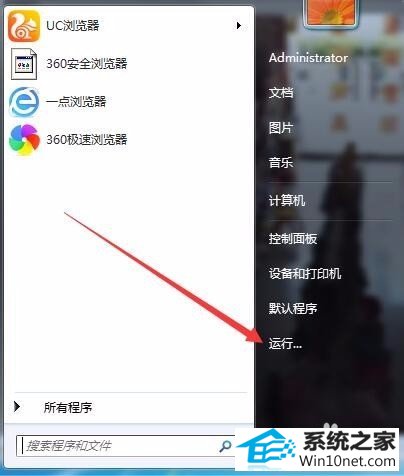
3:在打开的运行窗口中,输入命令regedit,然后点击确定按钮
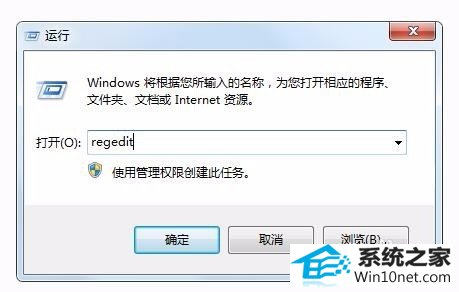
4:在打开的注册表编辑器窗口中,点击“编辑/查找 ”菜单项
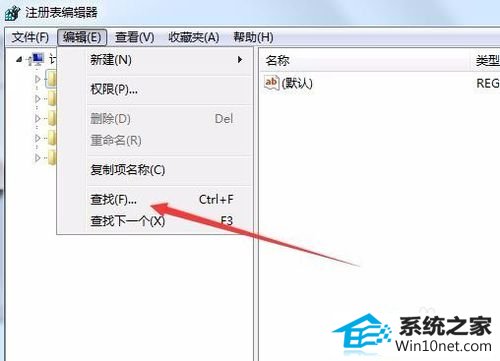
5:在打开的查找窗口中,在查找目标文档框中输入docx,然后点击“查找下一个”按钮

6:在找到的.docx项后,先不用展开该项,点击docx项,然后在右键窗口中找到默认键值

7:双击默认一项后, 这时会打开编辑字符串窗口,在这里输入数据word.document.12,然后点击确定按钮,保存并退出
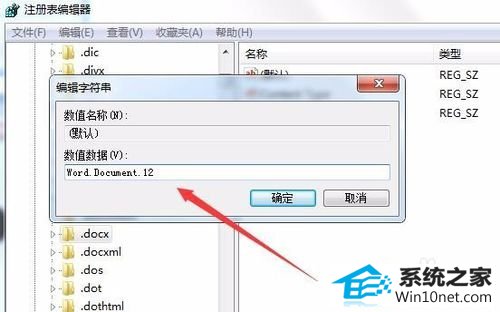
8:过一小会,或是重新启动电脑后,再次点击右键,然后在弹出菜单选择新建菜单项,在弹出的菜单中就可以看到word文档一项了。
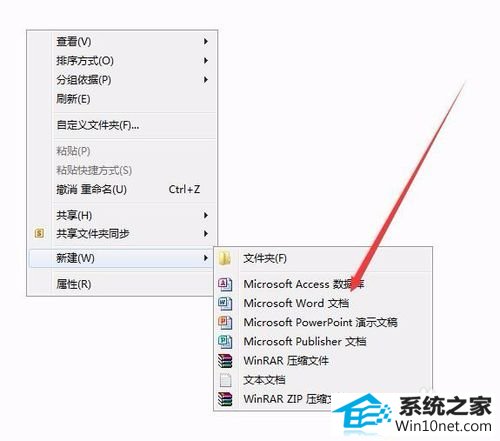
小熊装机卫士 大番薯装机卫士 完美装机大师 u大师重装系统 系统之家装机助理 小白一键重装系统 乡巴佬xp系统下载 小强重装系统 熊猫u盘启动盘制作工具 惠普win8系统下载 鹰王装机管家 屌丝win10系统下载 浩海官网 萝卜花园重装系统 快马官网 云帆u盘装系统 总裁win7系统下载 番茄家园装机大师 得得win7系统下载 企业版重装系统